公開日: 2024年11月21日
最終更新日: 2024年11月21日
マイナンバーカードは,個人番号を証明する書類や本人確認の際の公的な本人確認書類として利用でき,様々な行政サービスを受けることができるようになるICカードです.
今回,マイナンバーカードの有効期限が到来するため,マイナンバーカード・電子証明書の有効期限通知書を受け取りました.
本記事では,パソコンを利用したマイナンバーカードの更新方法を以下に記します.
準備するもの
送られたマイナンバーカード・電子証明書の有効期限通知書
パソコンを利用したマイナンバーカードの更新方法
以下流れで説明をします.
- メールアドレスの登録
- 顔写真登録
- 申請情報登録
メールアドレスの登録
以下サイトにアクセスします.赤枠の”オンライン申請サイト”をクリックします.
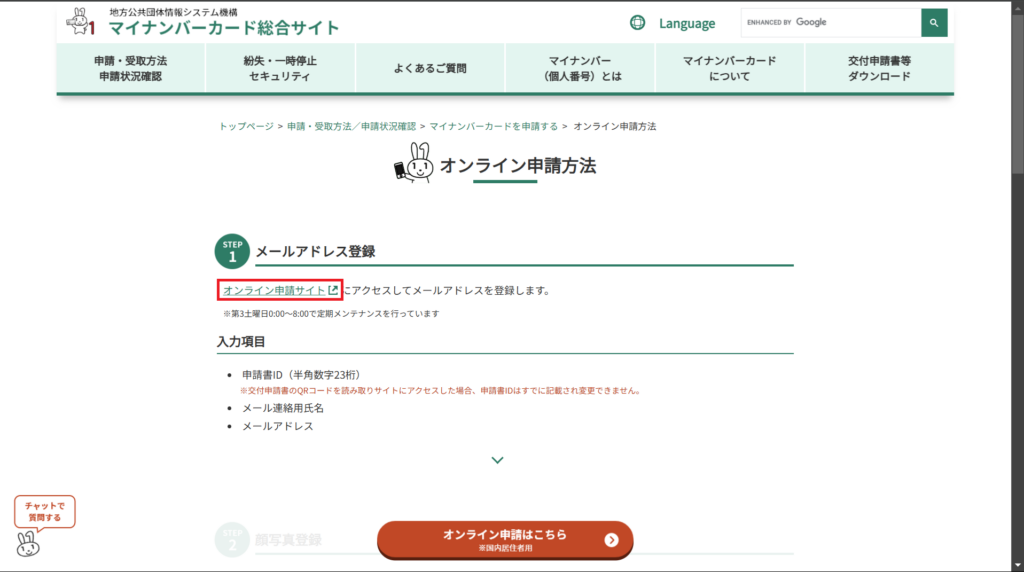
以下画面に遷移します.
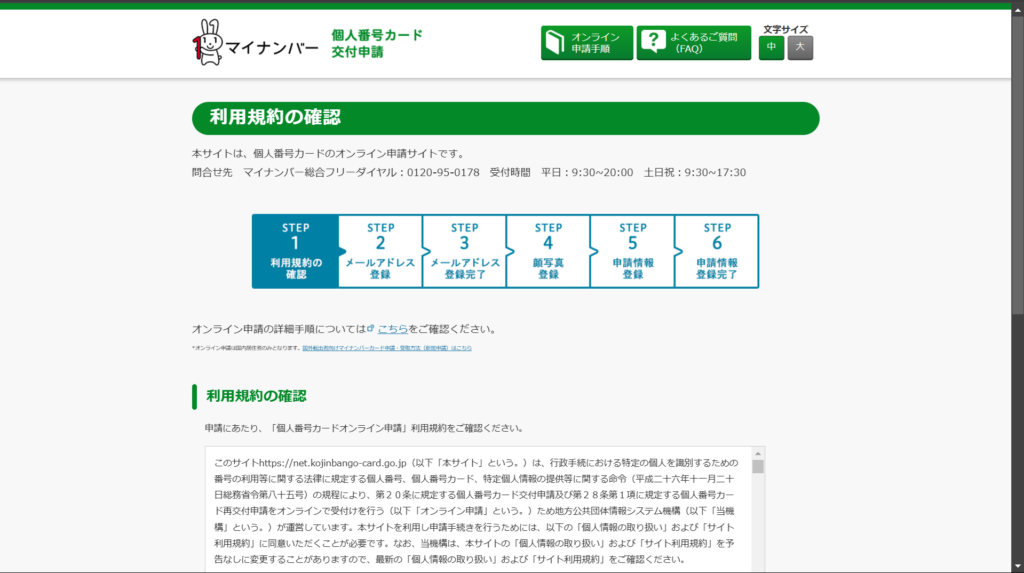
スクロールダウンし,各項目にチェックを入れ,”確認”ボタンをクリックします.
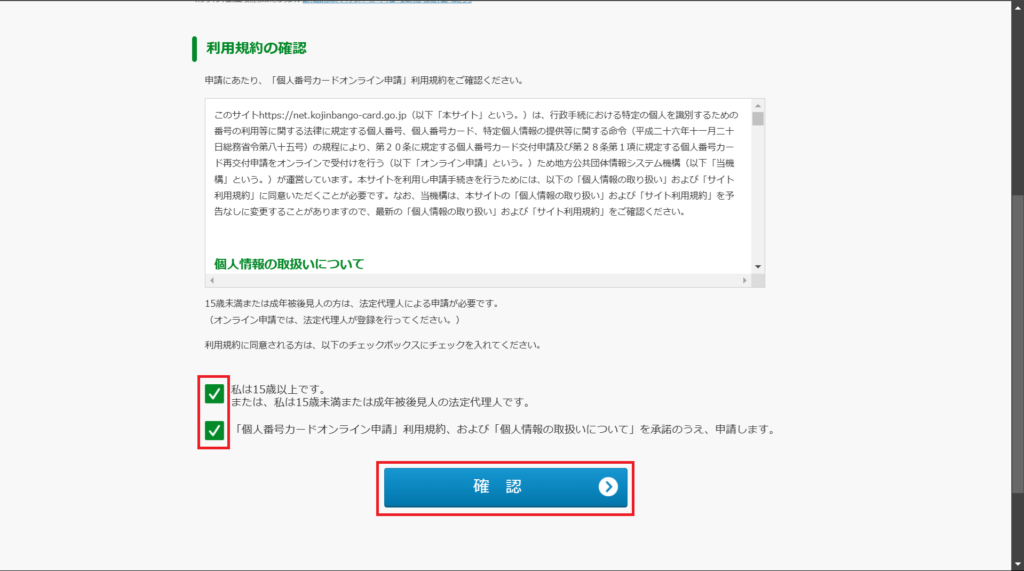
以下画面に遷移するので,申請IDやメール連絡氏名,メールアドレス等を入力し,確認ボタンをクリックします.なお,”マイナンバーカード・電子証明書の有効期限通知書”に申請IDが記載されています.
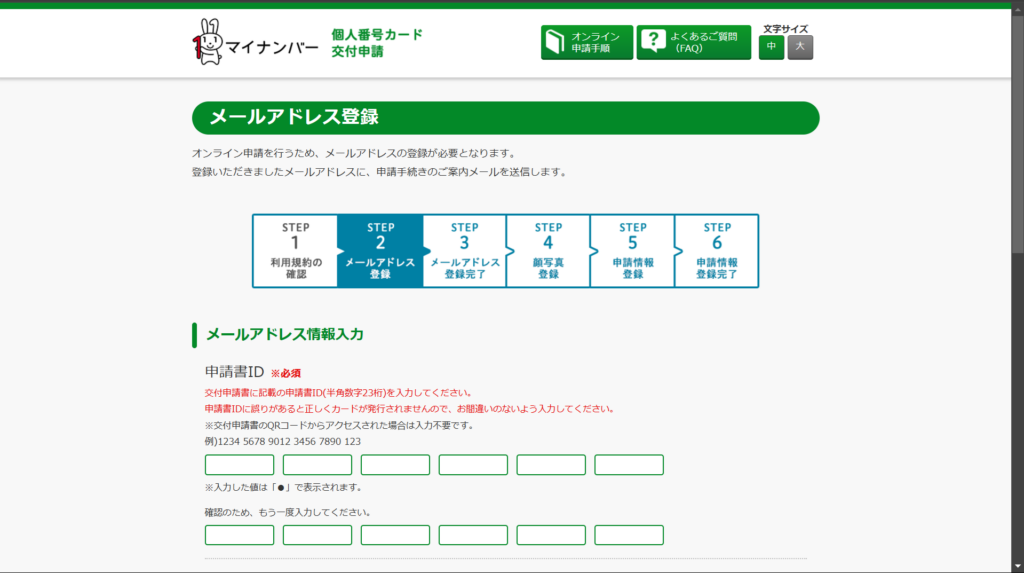
以下画面に遷移するので,入力した内容を確認し,”登録”ボタンをクリックします.
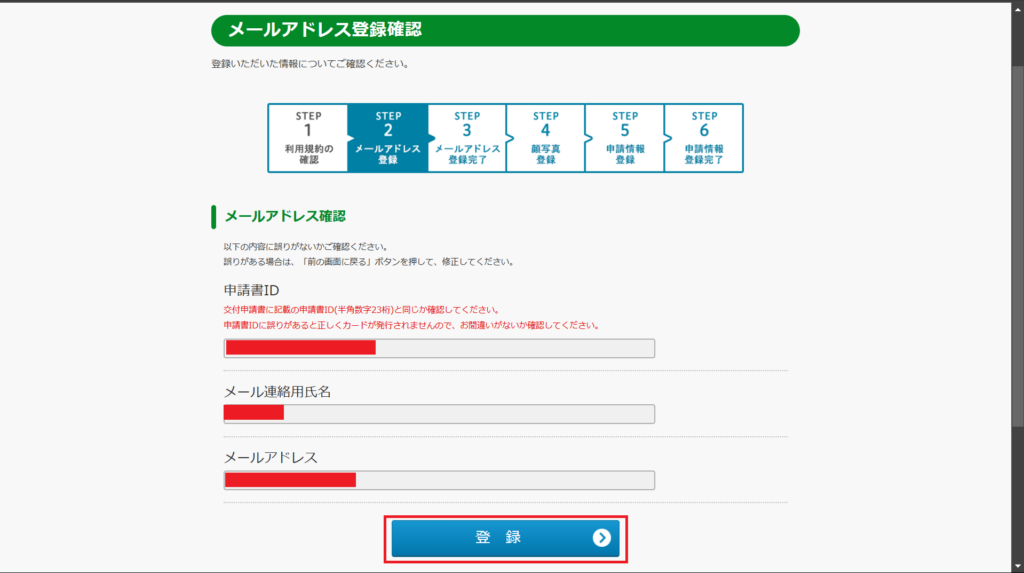
以下登録完了画面に遷移します.
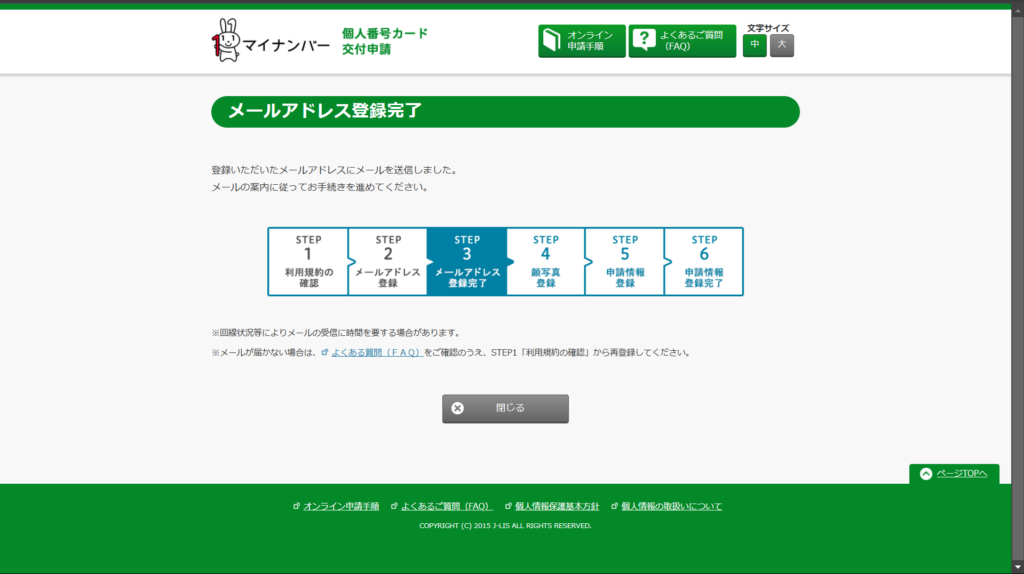
以下内容のメールが登録したメールアドレスに送られてきますので,赤枠のリンクをクリックします.
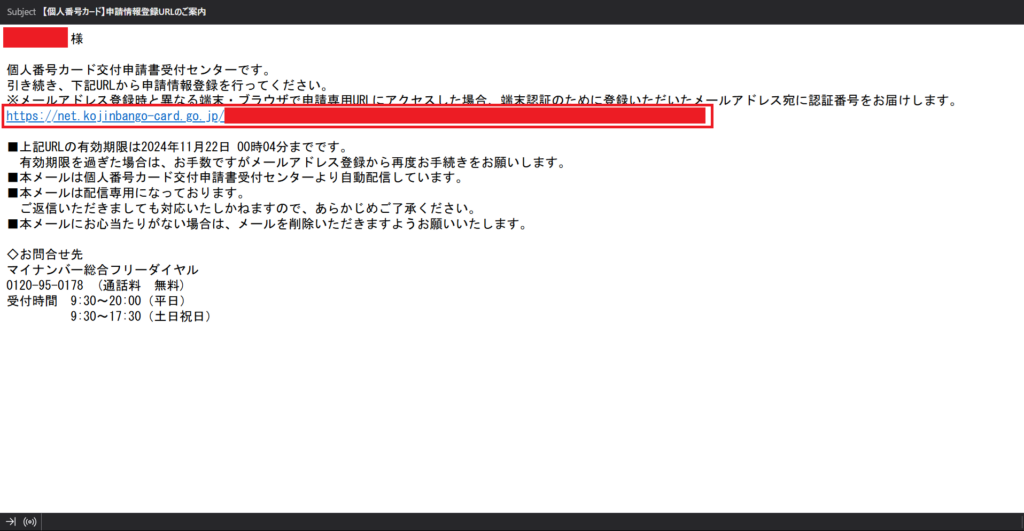
以下サイトに遷移します.すぐにメールに認証番号が送られてくるので,こちらのサイトで入力し,”確認”ボタンをクリックします.
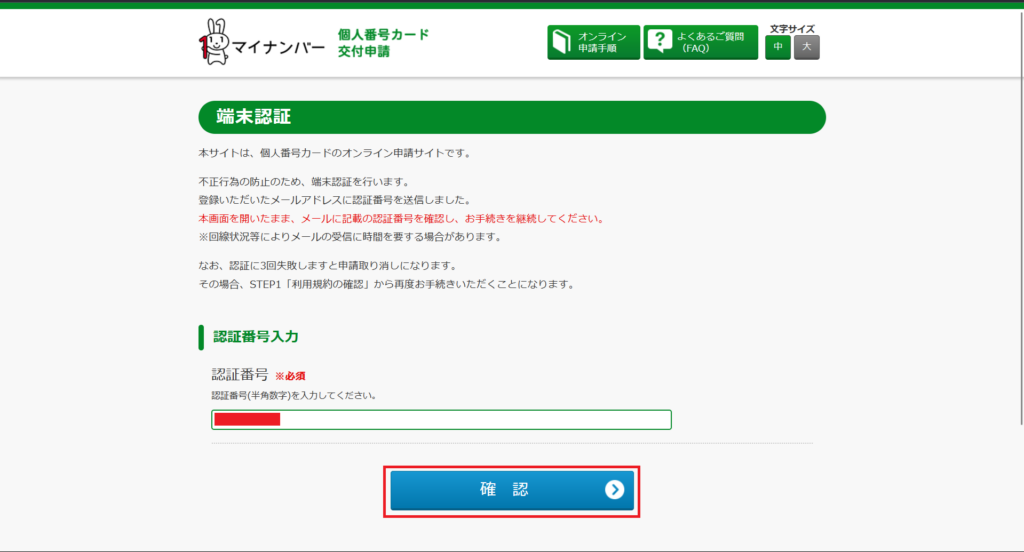
認証番号用に送られてくるメールが以下になります.
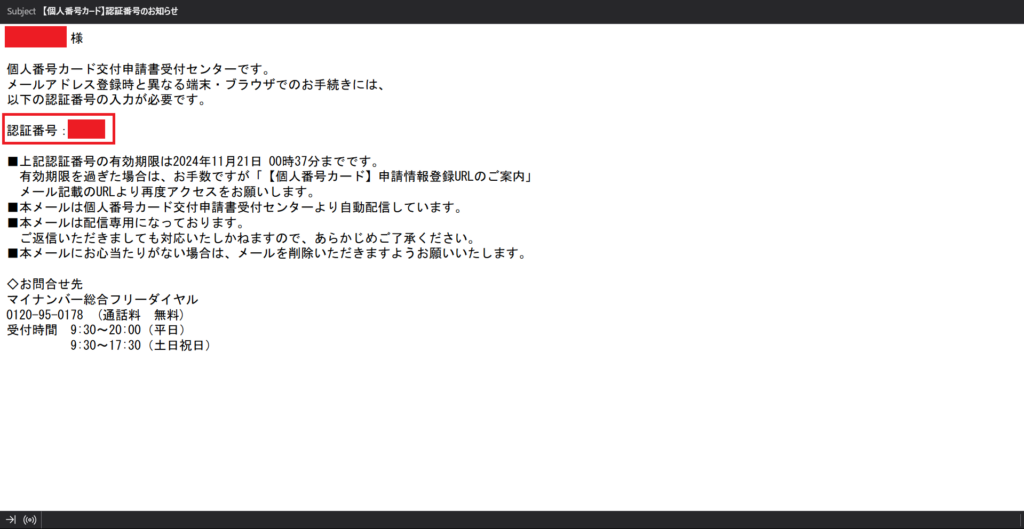
顔写真登録
認証番号を入力後,以下画面に遷移します.
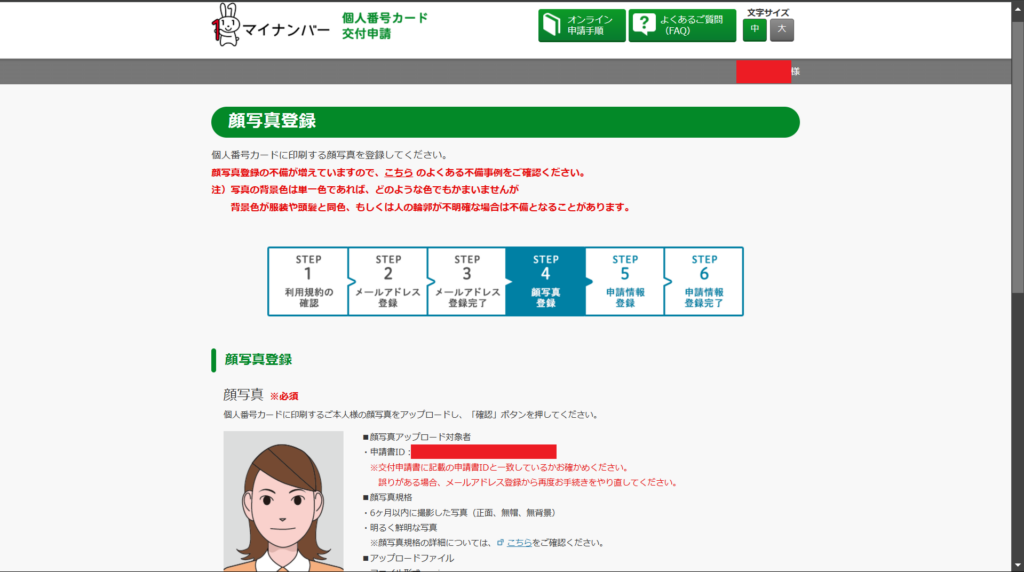
スクロールダウンし,自分の顔写真をアップロードします.
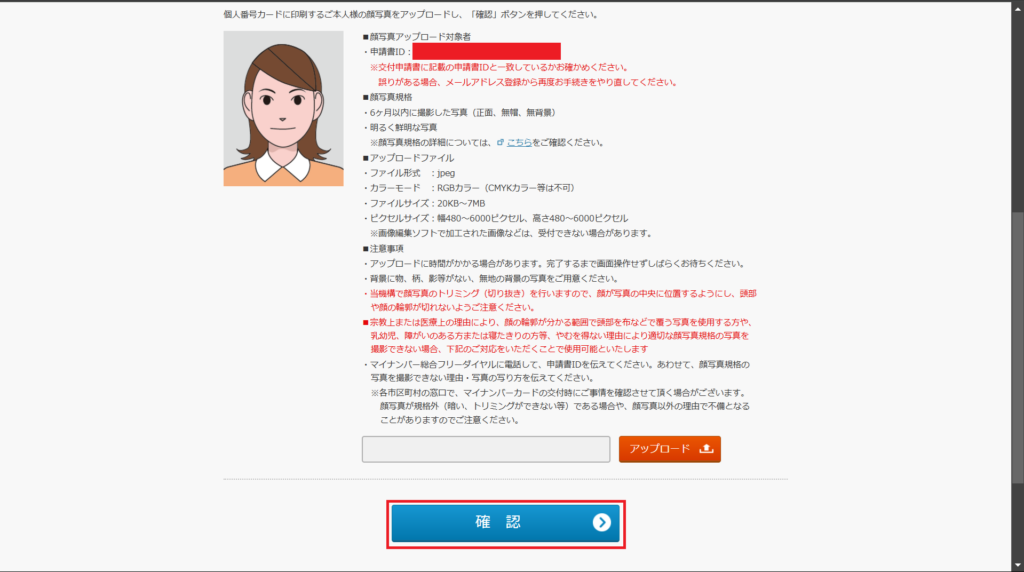
アップロード後,以下のようなメッセージが出力されます.その後,”確認”ボタンをクリックします.
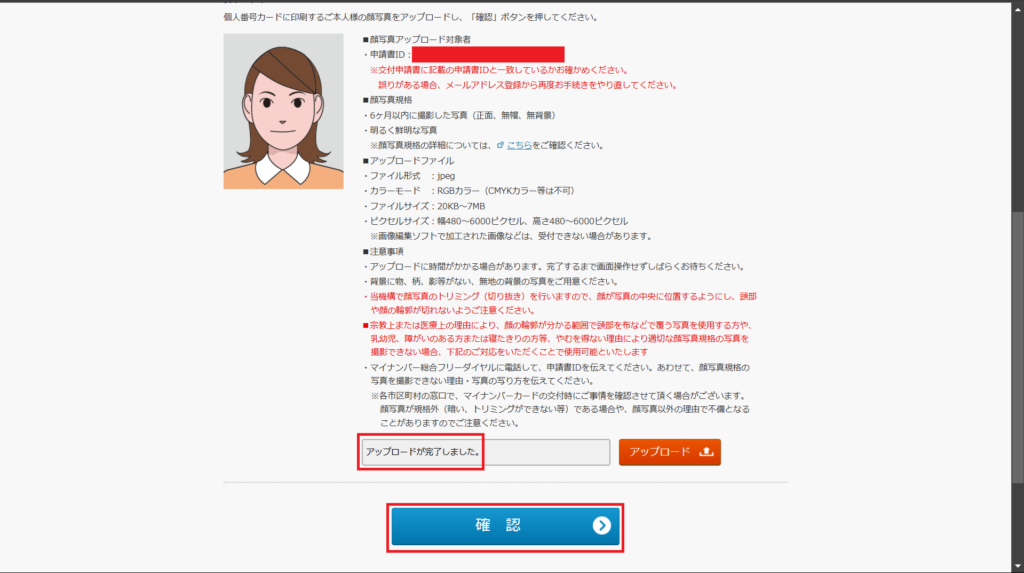
以下画面に遷移します.なお,赤塗りの箇所にはアップロードした写真が表示されています.
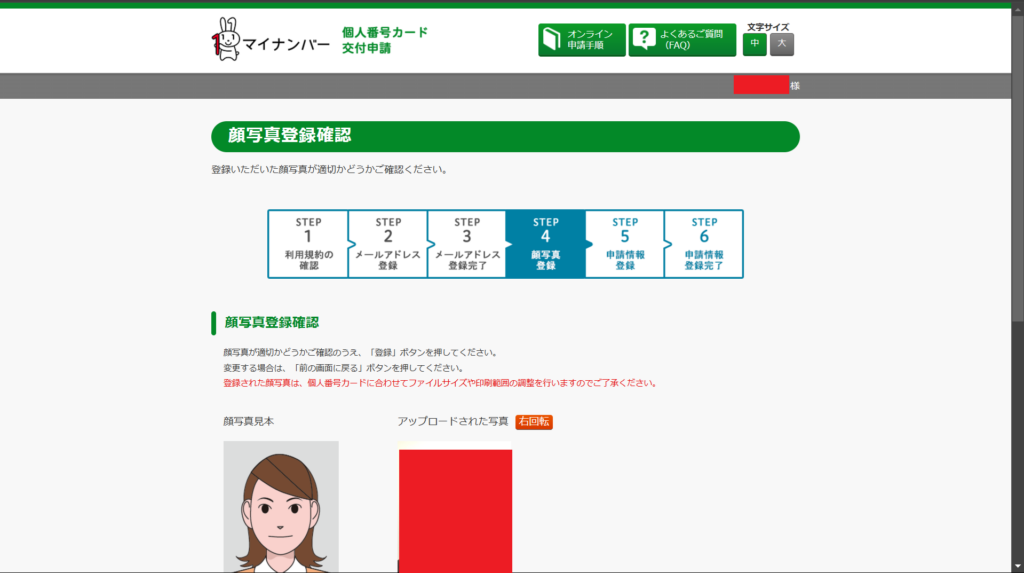
スクロールダウンし,以下項目にチェックを入れ,”登録”ボタンをクリックします.
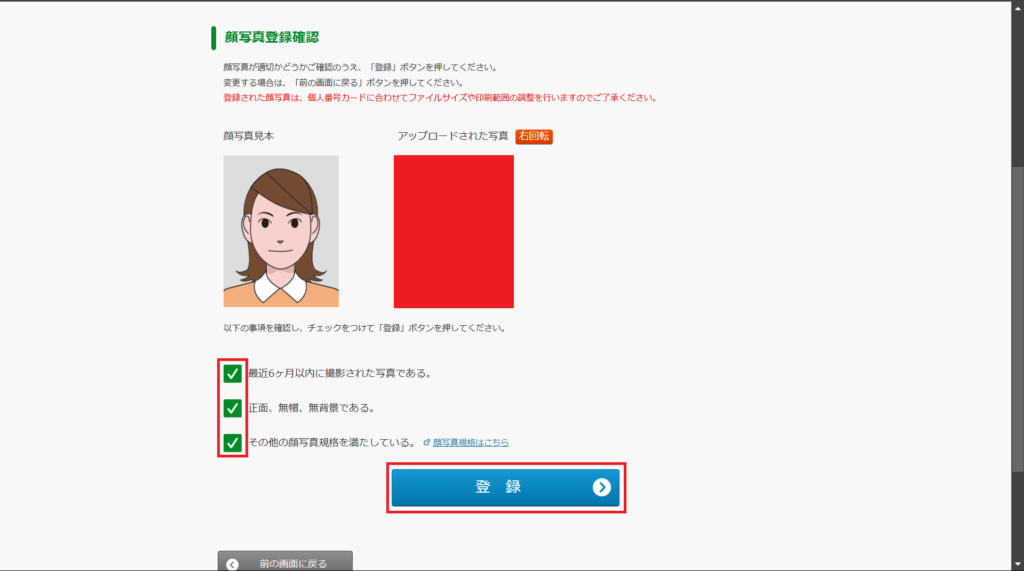
申請情報登録
顔写真の登録後,以下画面に遷移します.生年月日とチェックを入れ,”確認”ボタンをクリックします.
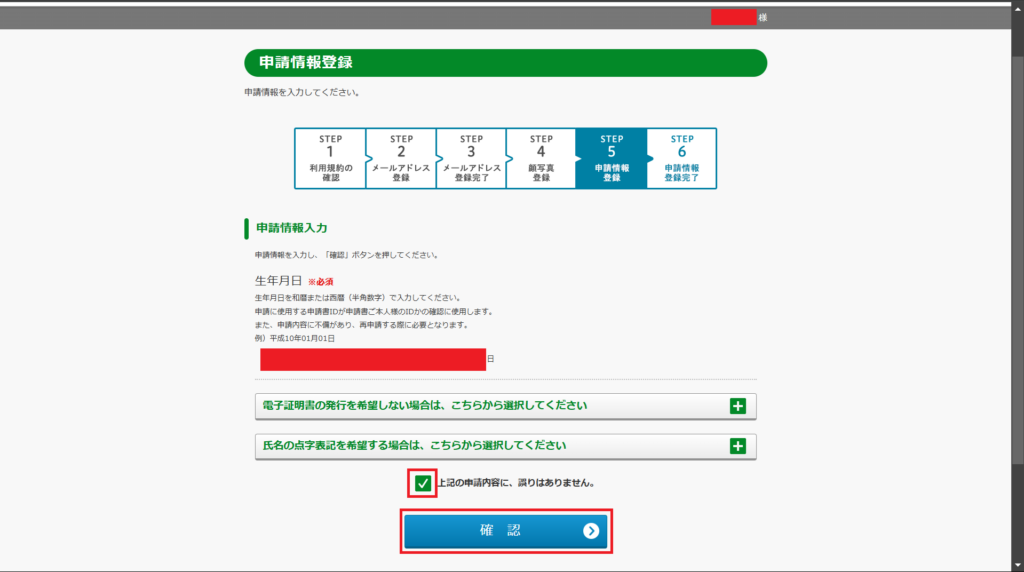
以下画面に遷移するので,今まで入力した内容を確認します.
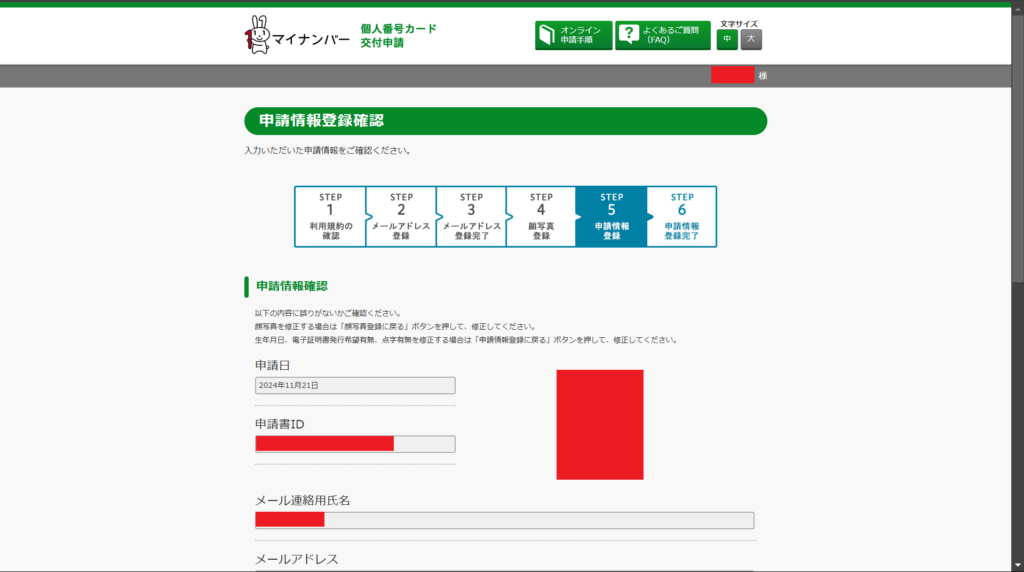
確認後,”登録”ボタンをクリックします.
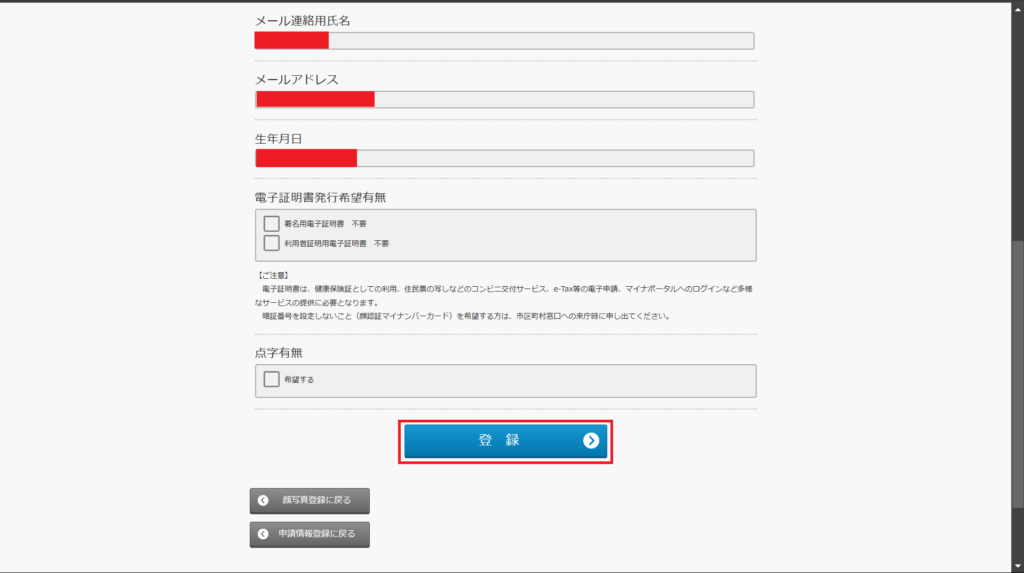
以下申請情報登録完了画面に遷移すれば完了となります.
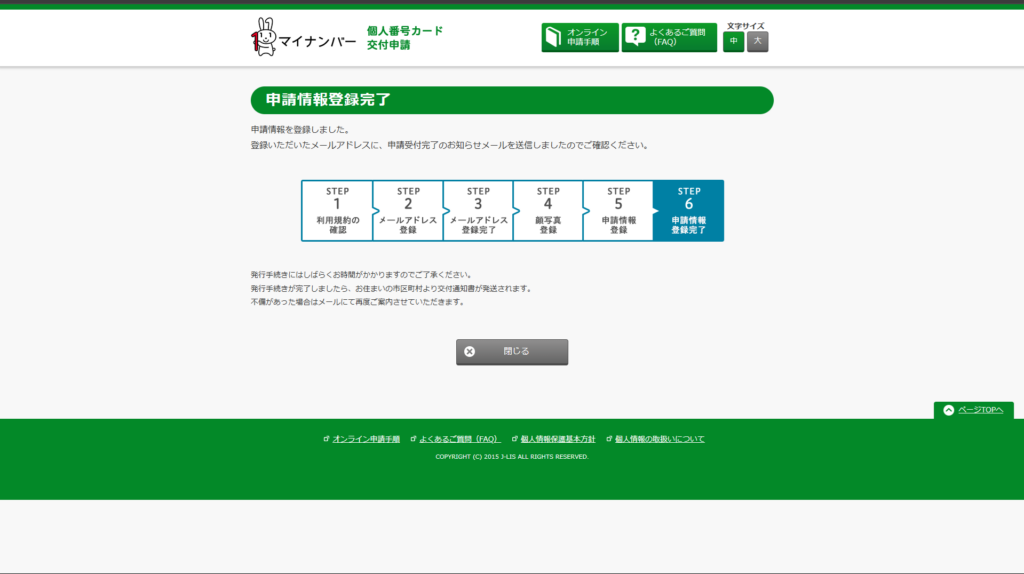
完了すると,以下メールを受領します.発行手続きが完了次第,市区町村より交付通知書が郵送されるようです.
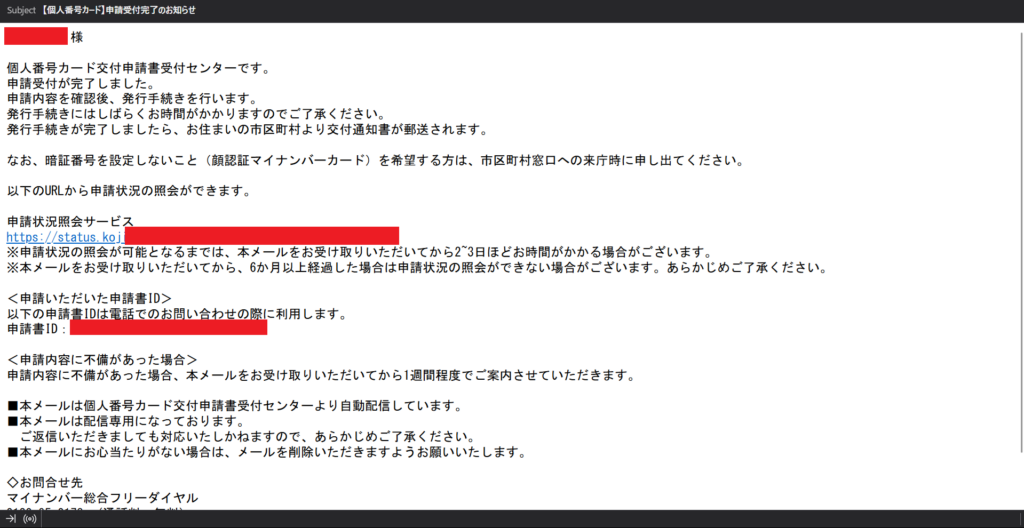
以上
